13 consejos de presentación de PowerPoint para crear presentaciones atractivas
Publicado: 2020-09-18¿Tienes que crear una presentación de PowerPoint y temerla? Sus presentaciones no siempre tienen que ser secas, aburridas y limitadas. Con estos consejos de presentación de PowerPoint, podrá armar una presentación dinámica y atractiva.
Comencemos desde el principio, incluso antes de que abra su herramienta de presentación.
- Comience por escribir sus puntos de conversación.
- Sea creativo con el diseño de su diapositiva.
- Mantenga su diseño consistente en todo momento.
- Haz que tu presentación sea interactiva.
- Añadir animación.
- Prepare transiciones perfectas.
- Utilice el texto de forma creativa.
- Alinee los objetos con la cuadrícula.
- Crear presentaciones no lineales.
- Coloque las formas estratégicamente.
- Recorta imágenes en formas.
- Utilice las notas del presentador.
- Utilice un software de presentación dinámica.
1. Comience por escribir sus puntos de conversación.
Lo primero que debe hacer, incluso antes de considerar el diseño de su presentación, es escribir sus puntos de discusión y resumir su discurso.
Preste atención a las estructuras de presentación populares y atractivas para que sepa el marco que desea seguir a lo largo de su charla. Esto también facilitará la creación de un esquema que se centre en cada uno de sus puntos de conversación.
Una vez que haya elaborado un esquema que represente su tema y toque cada elemento importante que necesita cubrir, puede comenzar a buscar una plantilla de presentación de PowerPoint que se ajuste a su tema.
O bien, puede comenzar a navegar a través de las plantillas de presentación de Visme a continuación.
Plantillas de presentación
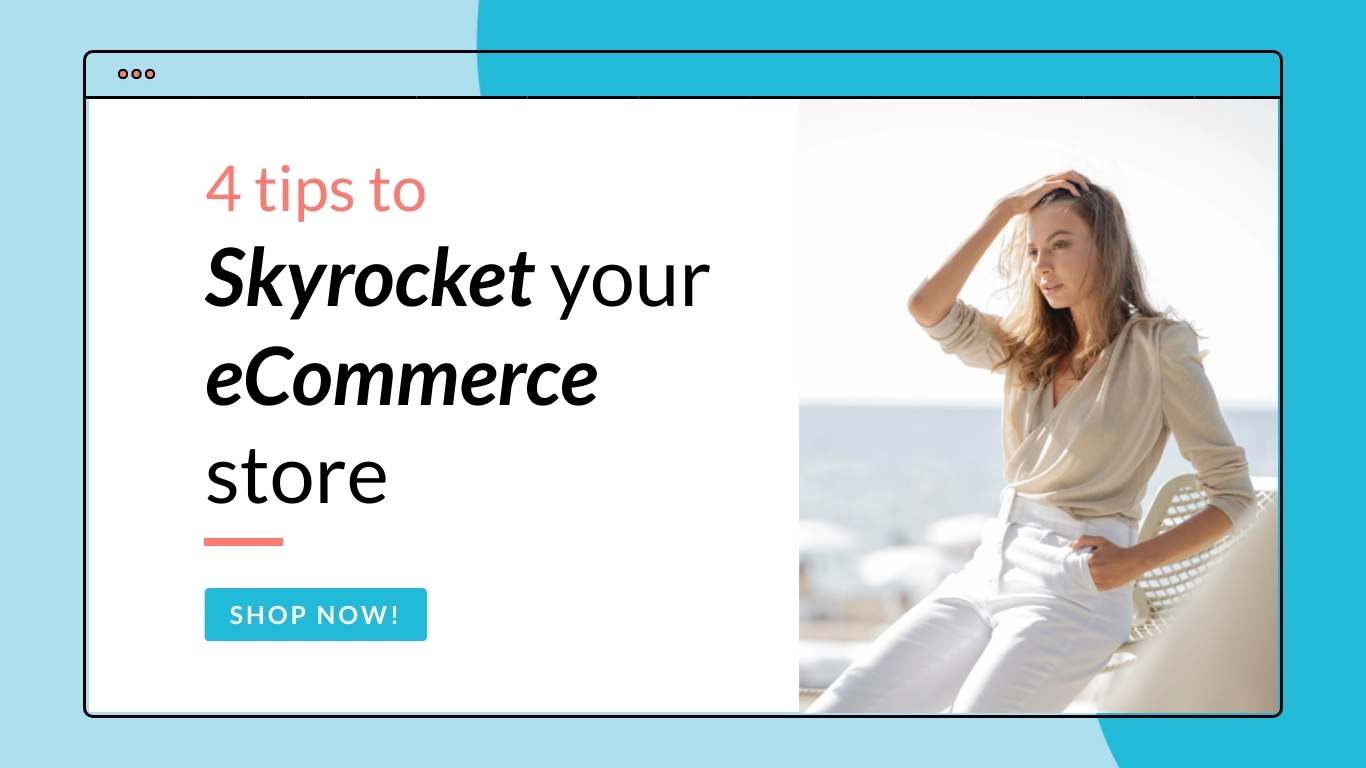
Comercio electrónico - Presentación del seminario web

Identidad Visual de Marca - Presentación
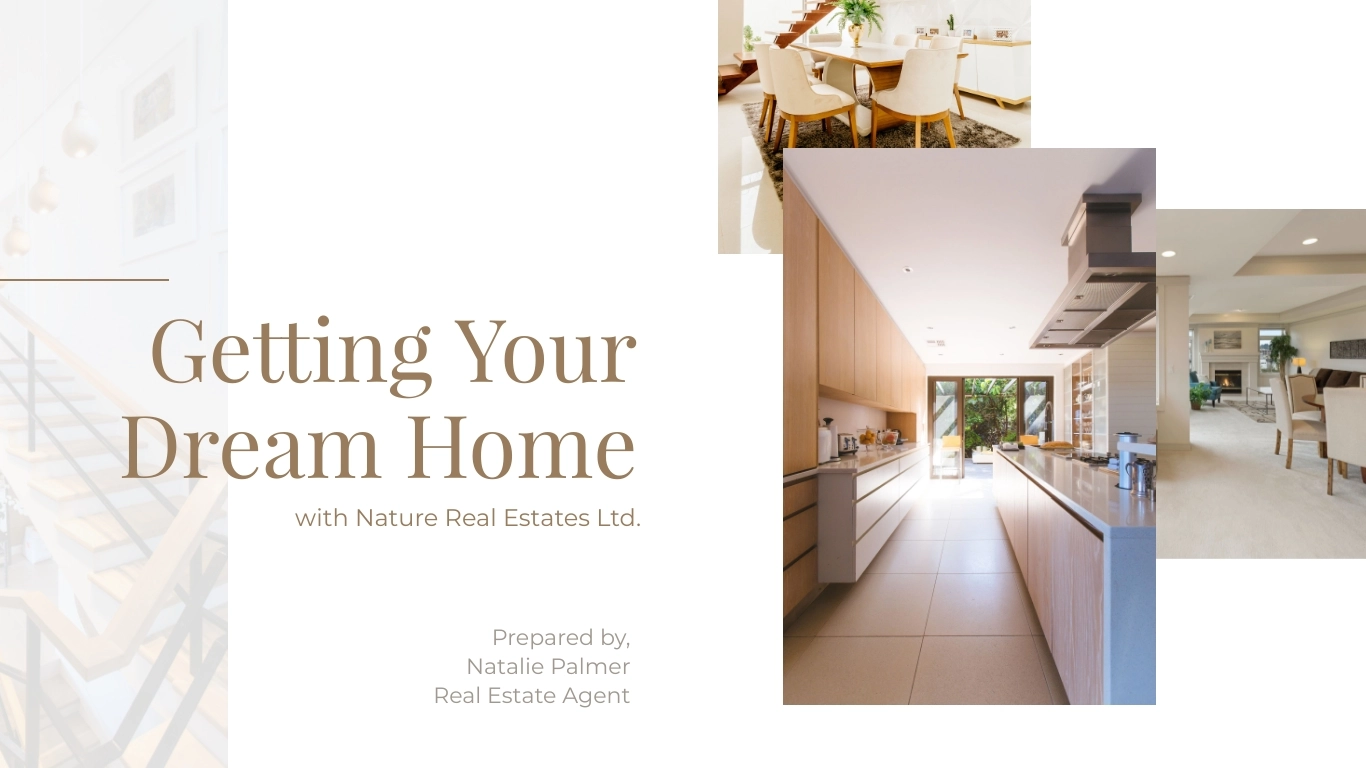
Presentación del comprador
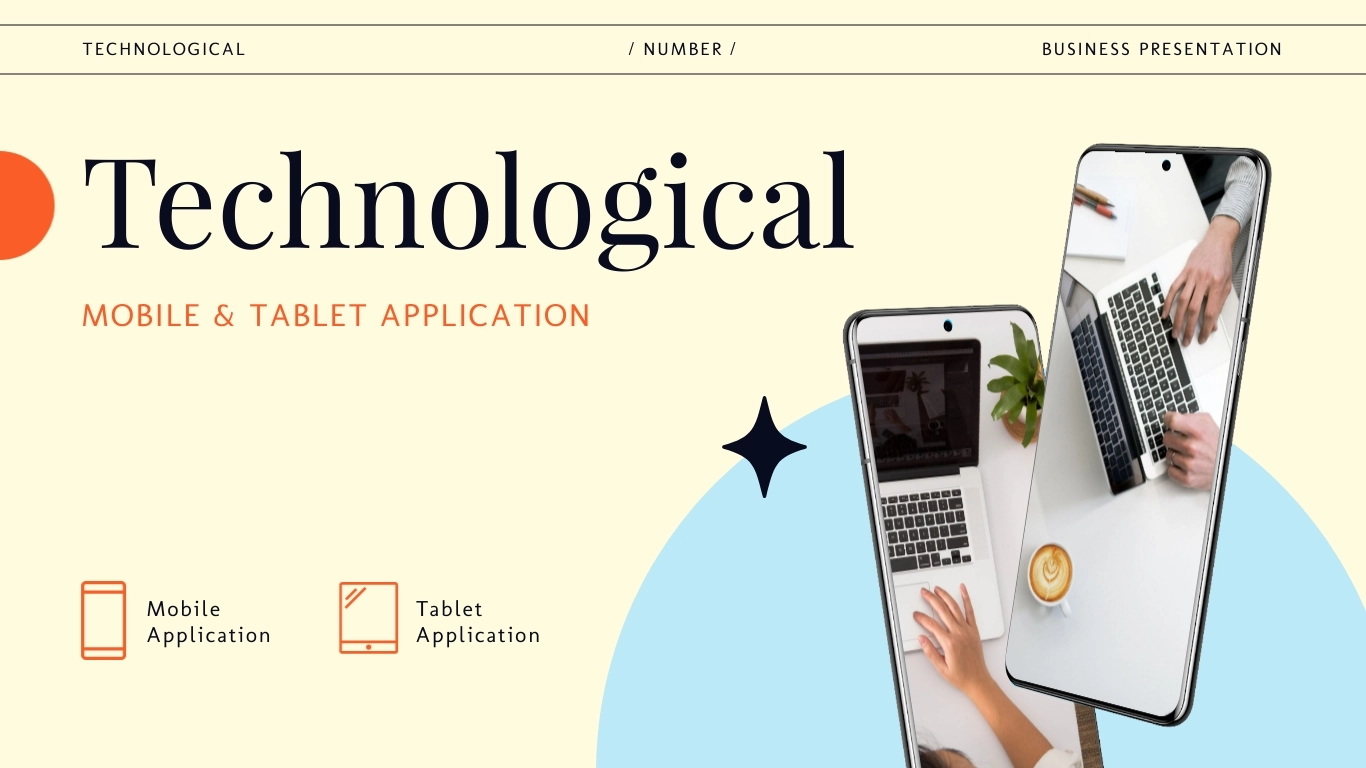
Presentación de tecnología
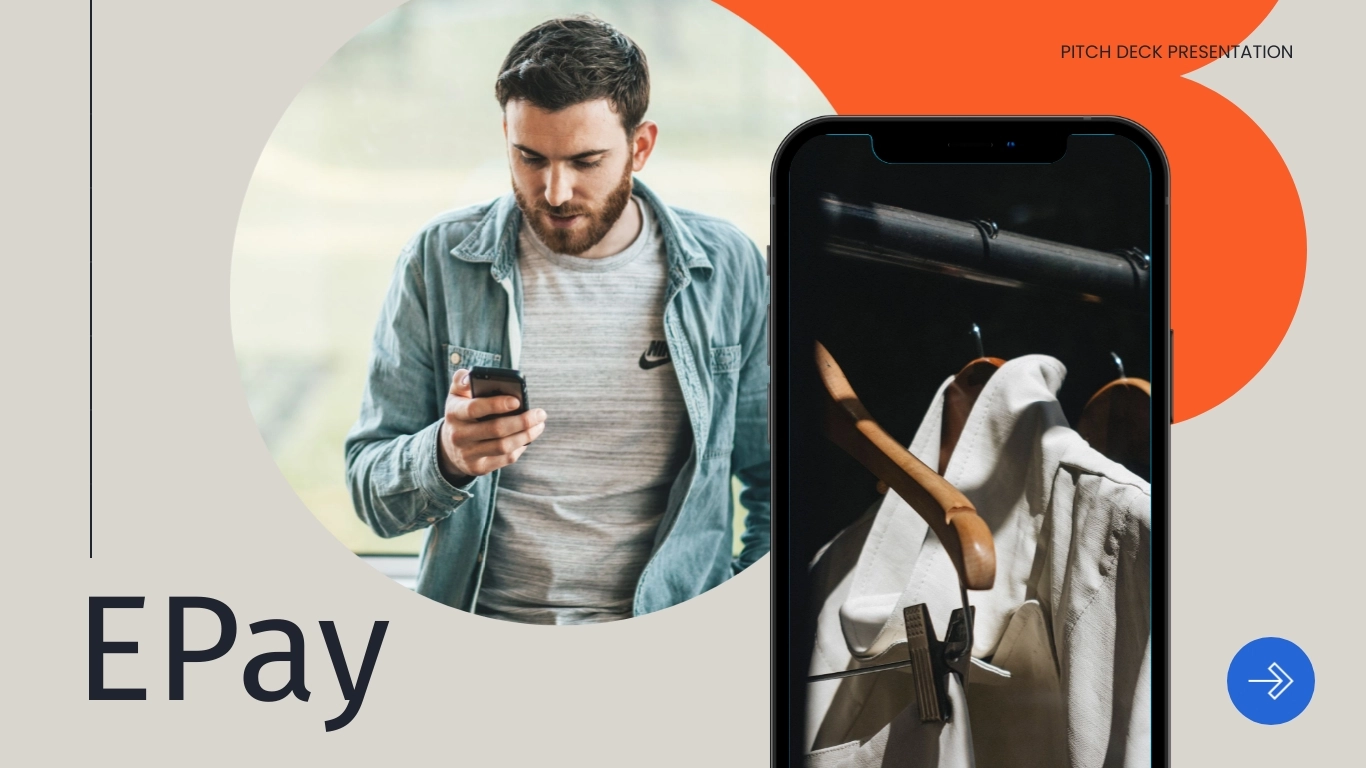
Presentación de la plataforma de pago EPay
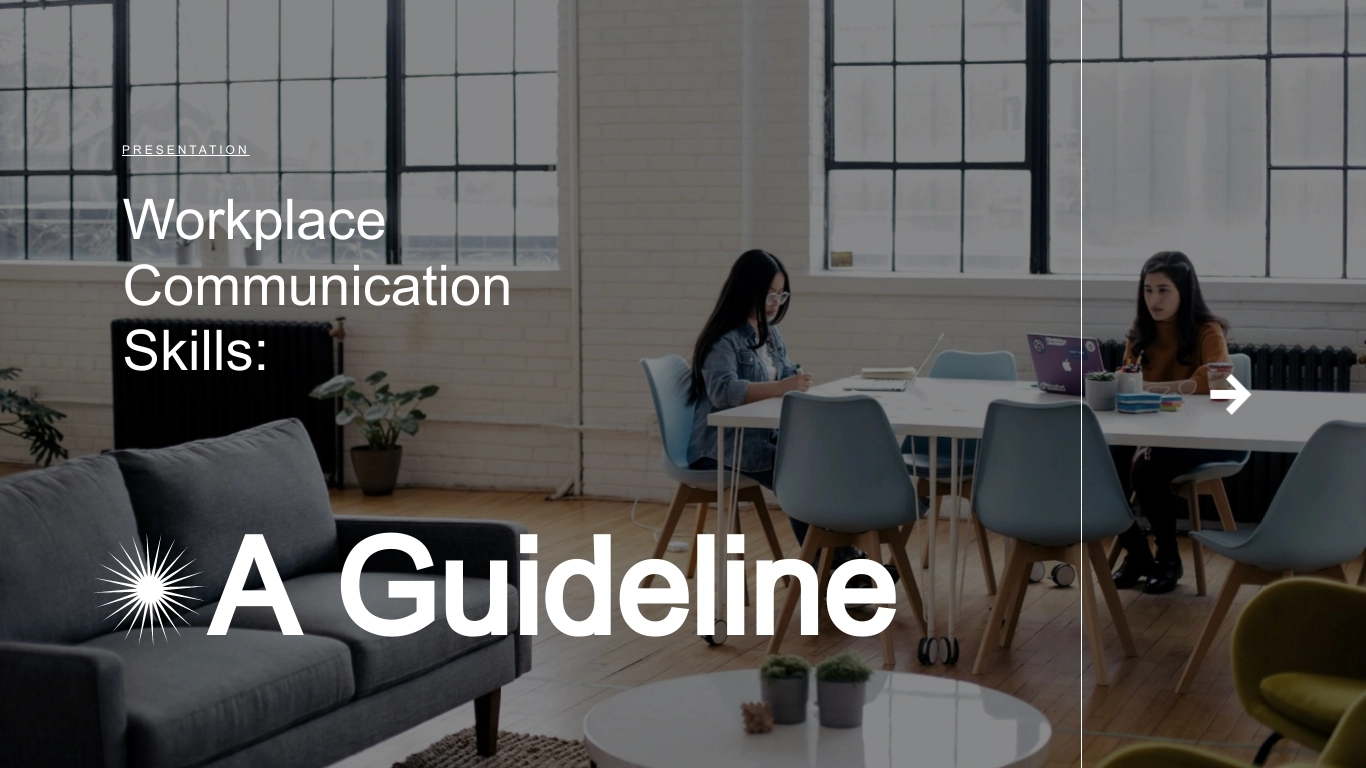
Habilidades de comunicación - Presentación principal
2. Sea creativo con el diseño de diapositivas de su presentación de PowerPoint.
Cuando se trata de poner su contenido en las diapositivas de su presentación de PowerPoint, quiere asegurarse de que sus diapositivas sean limpias, fáciles de leer y atractivas.
Esto significa que debe probar una variedad de diferentes temas creativos. Y aunque tenemos una publicación con más de 100 ideas creativas para presentaciones que debe consultar, aquí hay algunas formas de hacer que su presentación de diapositivas se destaque.
Usa más elementos de diseño que fotos.
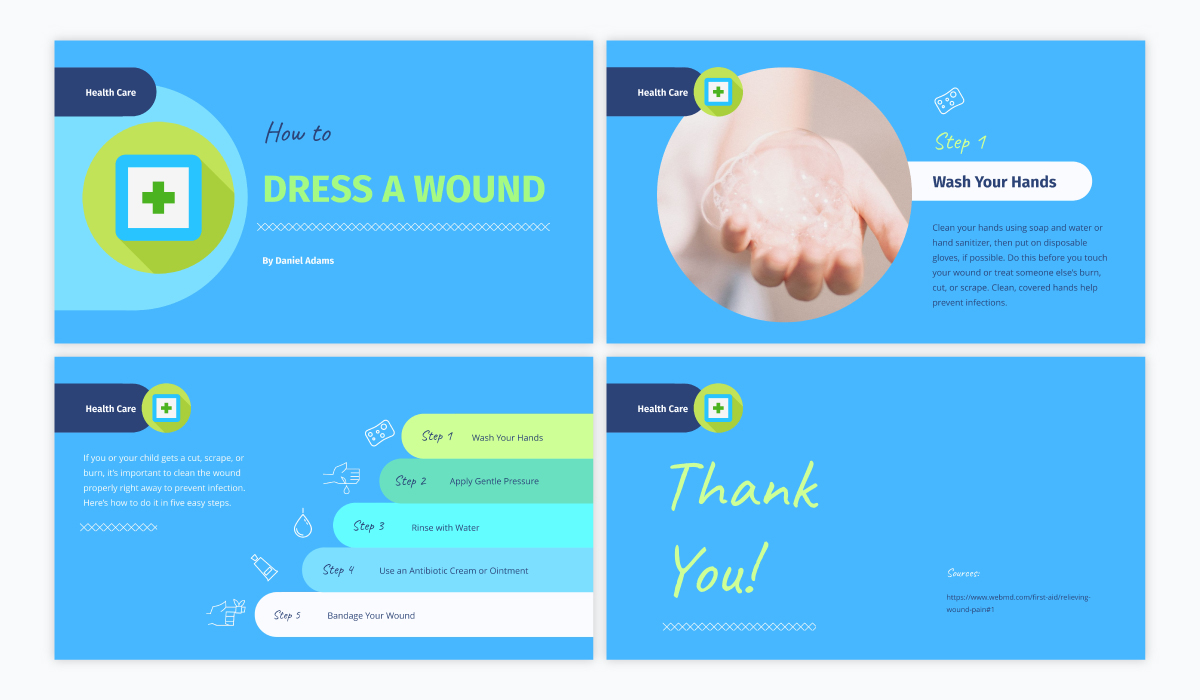
Si bien un collage de fotos o un fondo de imagen de archivo tienden a ser una presentación de PowerPoint, ¡estamos tratando de capacitarlo para que haga algo diferente!
Tome una página del libro de esta plantilla aprovechando los diferentes elementos de diseño. Aquí, vemos un fondo de color sólido, formas, íconos y texto que decoran las diapositivas de esta presentación.
Y claro, todavía vemos una foto agregada para enfatizar el punto en una de las diapositivas, pero se usa como un elemento de diseño en lugar de la base de la diapositiva.
Usa un esquema de colores llamativos.
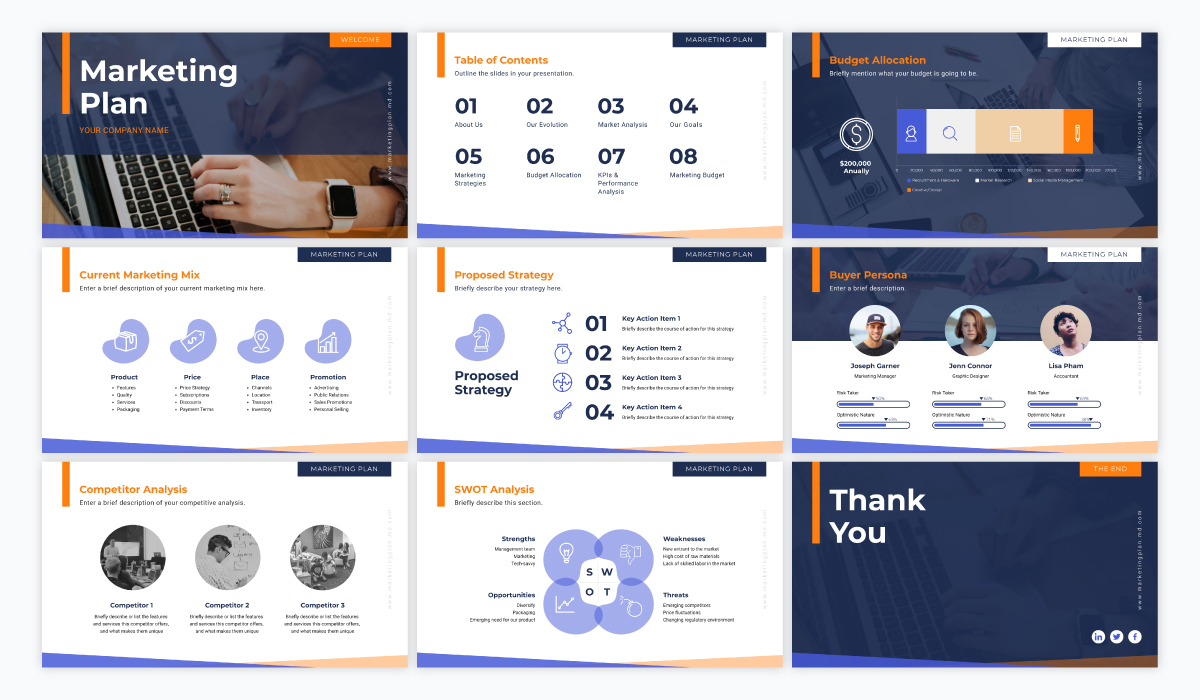
Tu paleta de colores importa, y usar un esquema de colores más audaz y brillante es una excelente manera de captar la atención de la audiencia y hacerte parecer más serio sobre tu tema.
Un esquema de color más potente impresiona a sus espectadores, ayudándolos a verlo como una autoridad en la información que está compartiendo.
Esta plantilla de presentación utiliza un esquema de color azul y naranja audaz para destacar. Para tener una idea de una paleta de colores para su próxima presentación, eche un vistazo a estas 50 combinaciones .
3. Mantenga su diseño consistente en todo momento.
Acabamos de compartir un par de plantillas de presentación diferentes disponibles con nuestra plataforma en el último punto. ¿Que notaste?
Aquí tienes otro ejemplo para que le eches un vistazo.
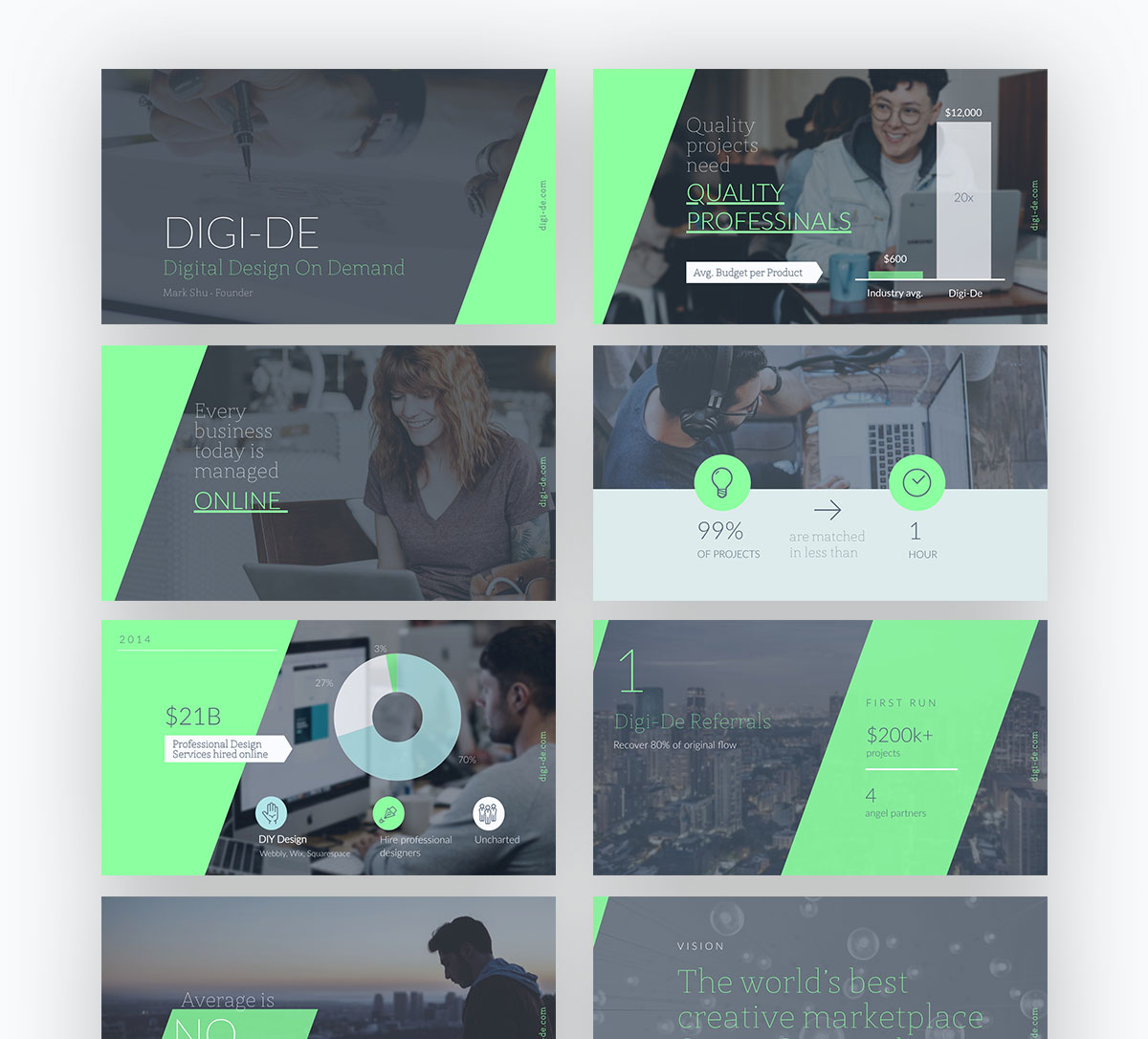
Todas las diapositivas tienen un aspecto y una sensación similares, lo que crea una plataforma de presentación cohesiva que se ve intencional y diseñada profesionalmente.
Imagínese si estuviera sentado en una presentación que se pareciera a esto.
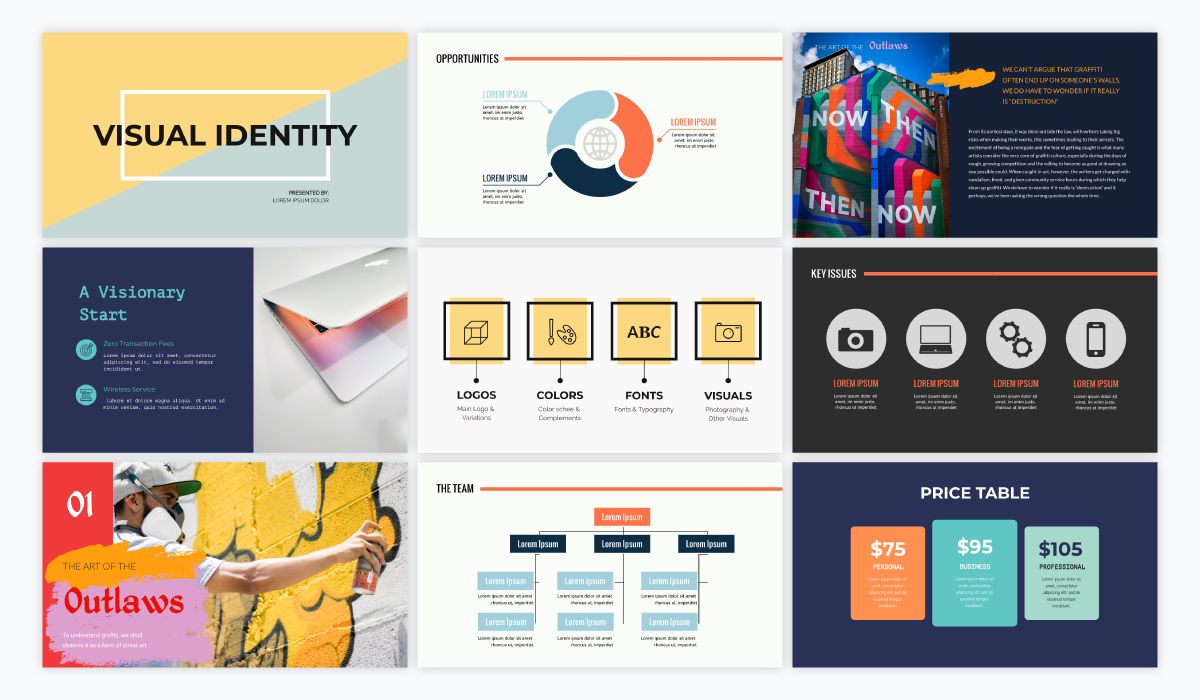
Esto se ve desordenado y desordenado. Es un diseño de aspecto aficionado, y su audiencia estará confundida acerca de cómo estas diapositivas tienen sentido juntas.
Debido a que mantener la coherencia de su diseño es una parte esencial de la creación de una presentación atractiva, también hemos creado algunos temas de presentación diferentes con cientos de diapositivas que siguen el mismo tema de diseño.
Aquí hay un ejemplo de nuestro tema de presentación Moderno a continuación con más de 900 diapositivas diferentes para que pueda encontrar una variedad de diapositivas perfectas para su próxima plataforma de diapositivas.
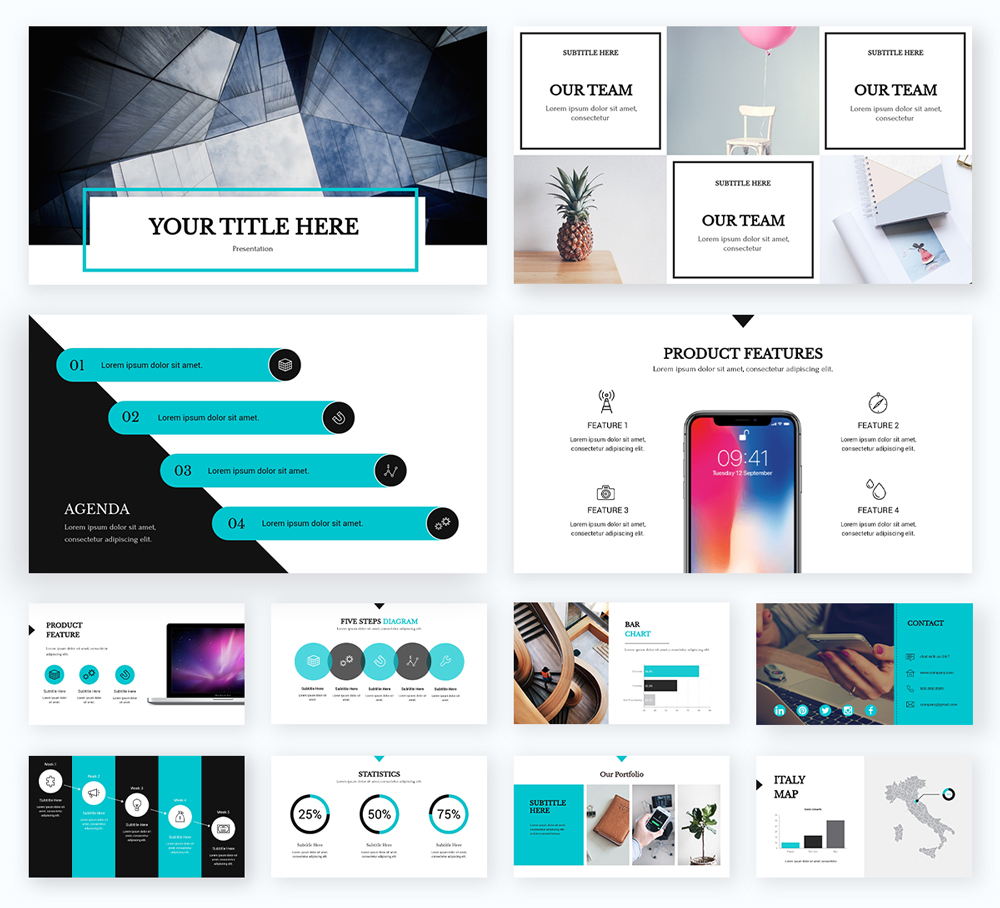
4. Haga que su presentación sea interactiva.
Una forma de crear una presentación realmente dinámica que mantendrá a su audiencia comprometida y creará una experiencia memorable es hacer que su presentación sea interactiva.
Si bien hemos cubierto 17 formas de crear una presentación interactiva antes, repasemos cómo puede hacerlo usando una herramienta como Visme.
PowerPoint es ampliamente conocido como el software de presentación de referencia, pero existen muchas alternativas que pueden llevarlo a una mejor solución y un mejor resultado final.
En el creador de presentaciones de Visme, puede agregar fácilmente enlaces a cualquier objeto de su presentación que conduzcan a páginas web, otras diapositivas dentro de su presentación o crear efectos emergentes o flotantes con otros objetos en su diapositiva.
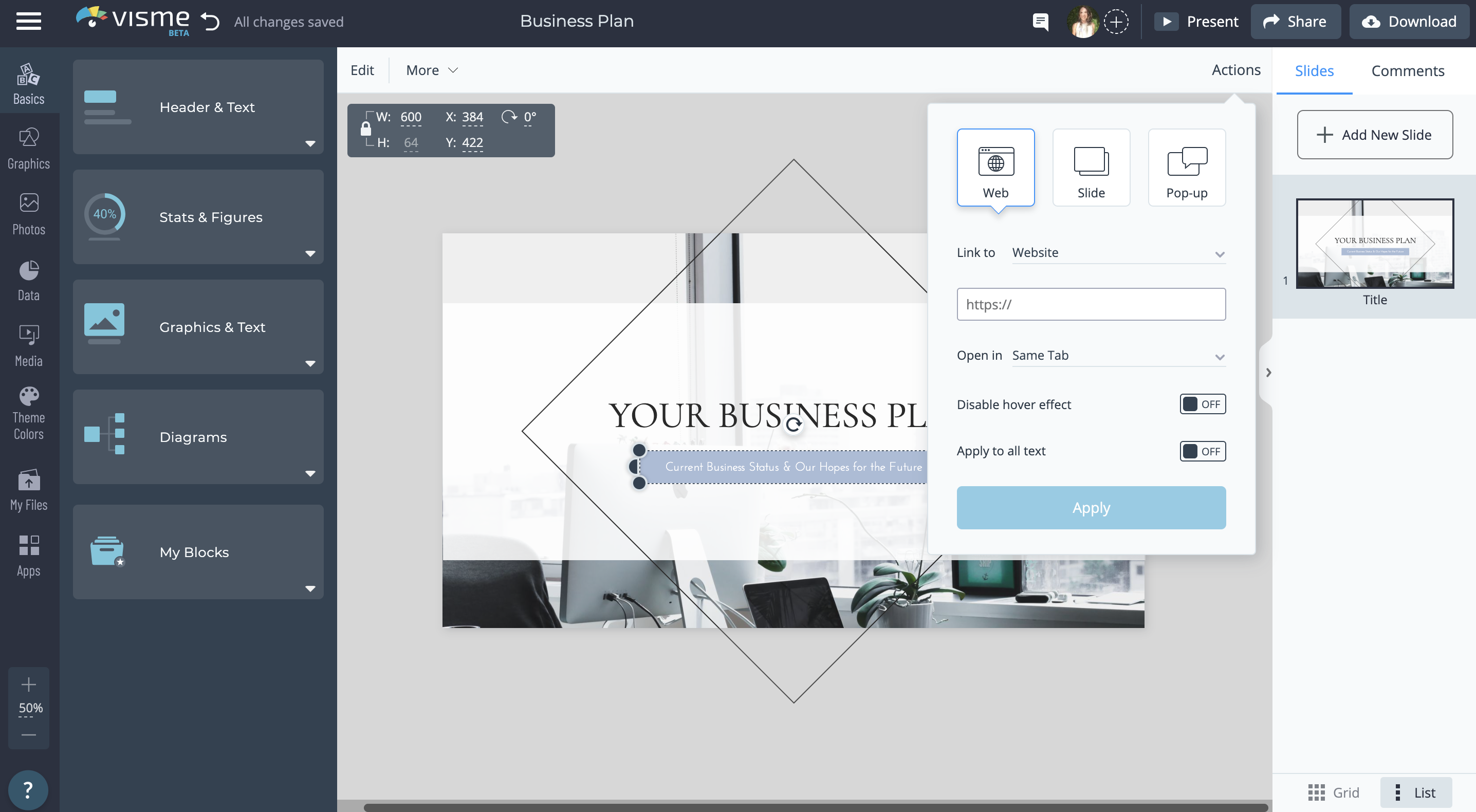
Simplemente haga clic en el elemento al que desea agregar un enlace, diríjase al menú Acciones , luego seleccione qué tipo de enlace interactivo desea agregar.
También puede crear mapas interactivos y visualizaciones de datos que le permiten a usted o a sus espectadores pasar el cursor sobre cada elemento de su visual para ver más información.
Este es un ejemplo de un mapa interactivo que puede crear fácilmente para mostrar más información en un formato más digerible.
Visme también te permite incrustar contenido externo como videos, encuestas, formularios, encuestas, cuestionarios y más. Además, hay varias integraciones de terceros que puede usar para incrustar y conectar aún más contenido interactivo.
5. Añadir animación.
Otra forma de ayudar a que sus diapositivas se destaquen es agregando elementos animados. Trate de incorporar efectos de entrada y salida para varios objetos en sus diapositivas para captar la atención de su audiencia a medida que nuevas diapositivas vuelan en la pantalla.
Aquí hay un gran ejemplo de cómo podría verse esto.
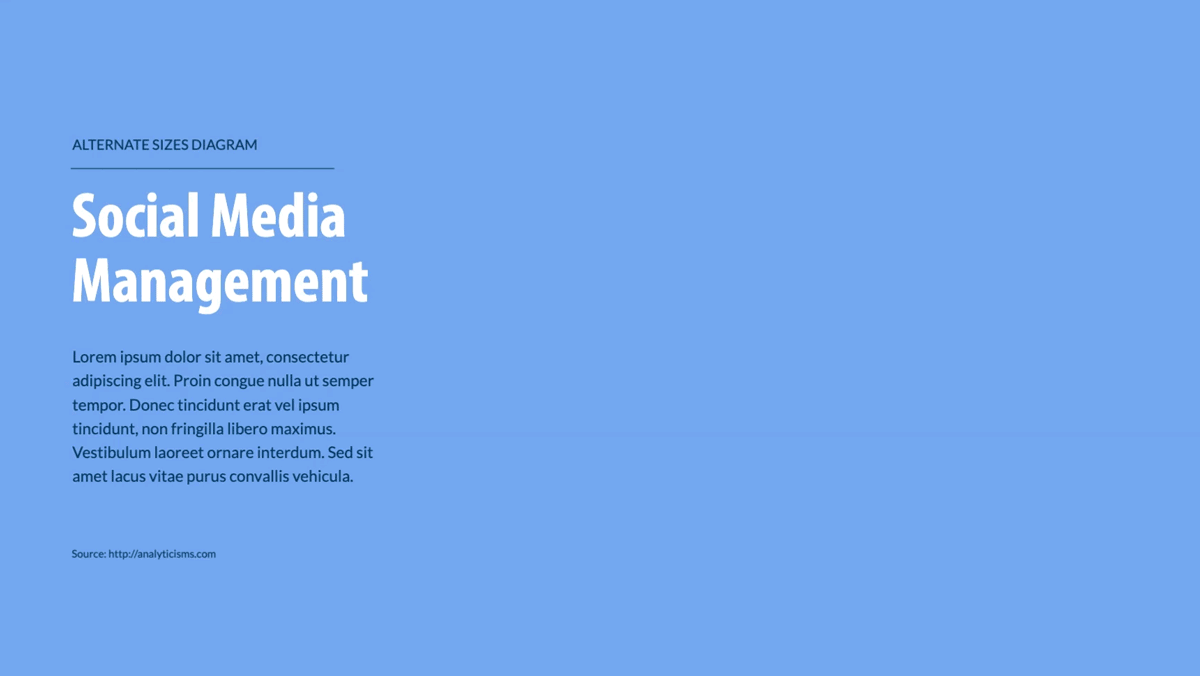
O, si arma su presentación de PowerPoint con una herramienta diferente, como Visme, guiño guiño, puede obtener acceso a más elementos animados.
Visme proporciona a los usuarios ilustraciones animadas, íconos, formas y más totalmente personalizables que pueden actualizar su tamaño, colores y velocidad de animación para adaptarse a sus necesidades.
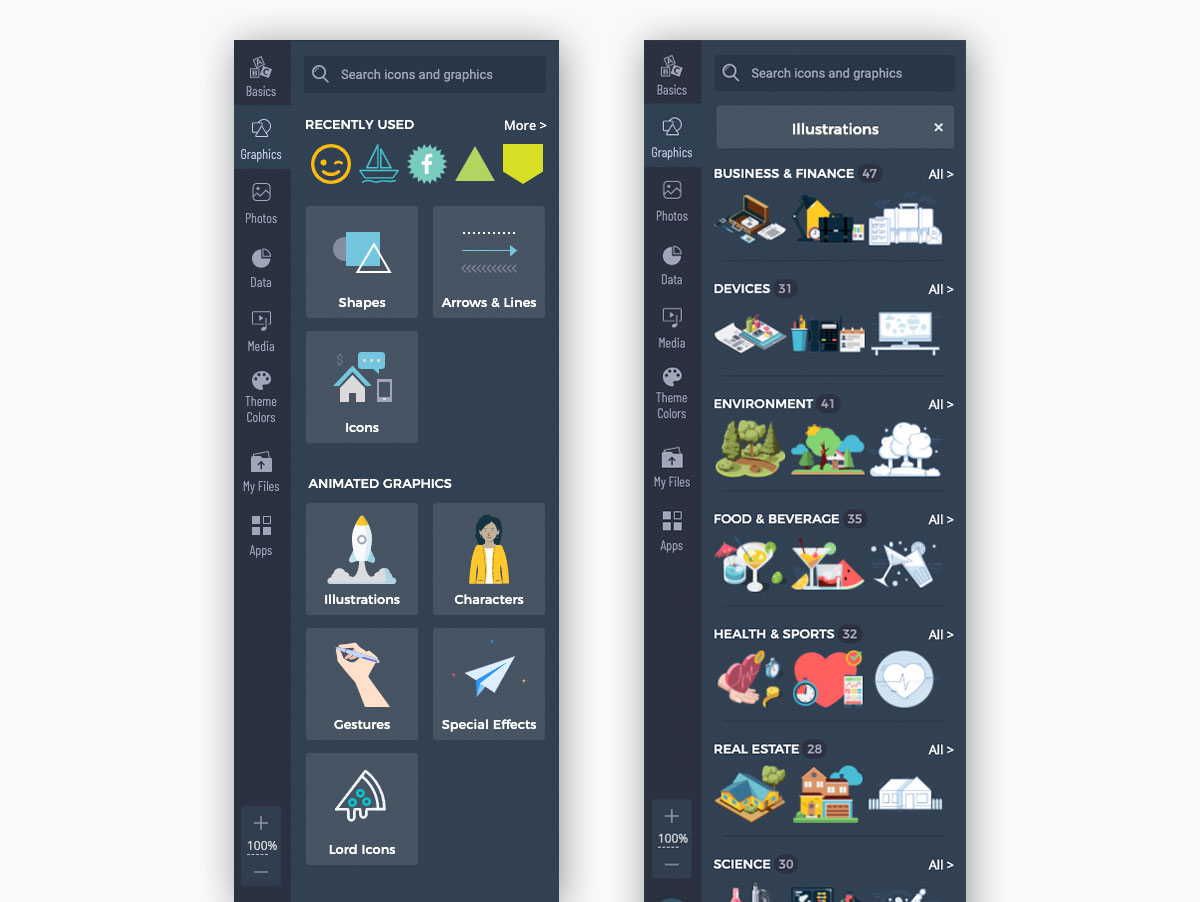
Estas ilustraciones pueden ser perfectas para agregar aún más profundidad a las diapositivas de su presentación, especialmente cuando se trata de las diapositivas de título y los encabezados de sección para ayudar a dividir su presentación.
Aquí hay un gran ejemplo de cómo podría verse esto.
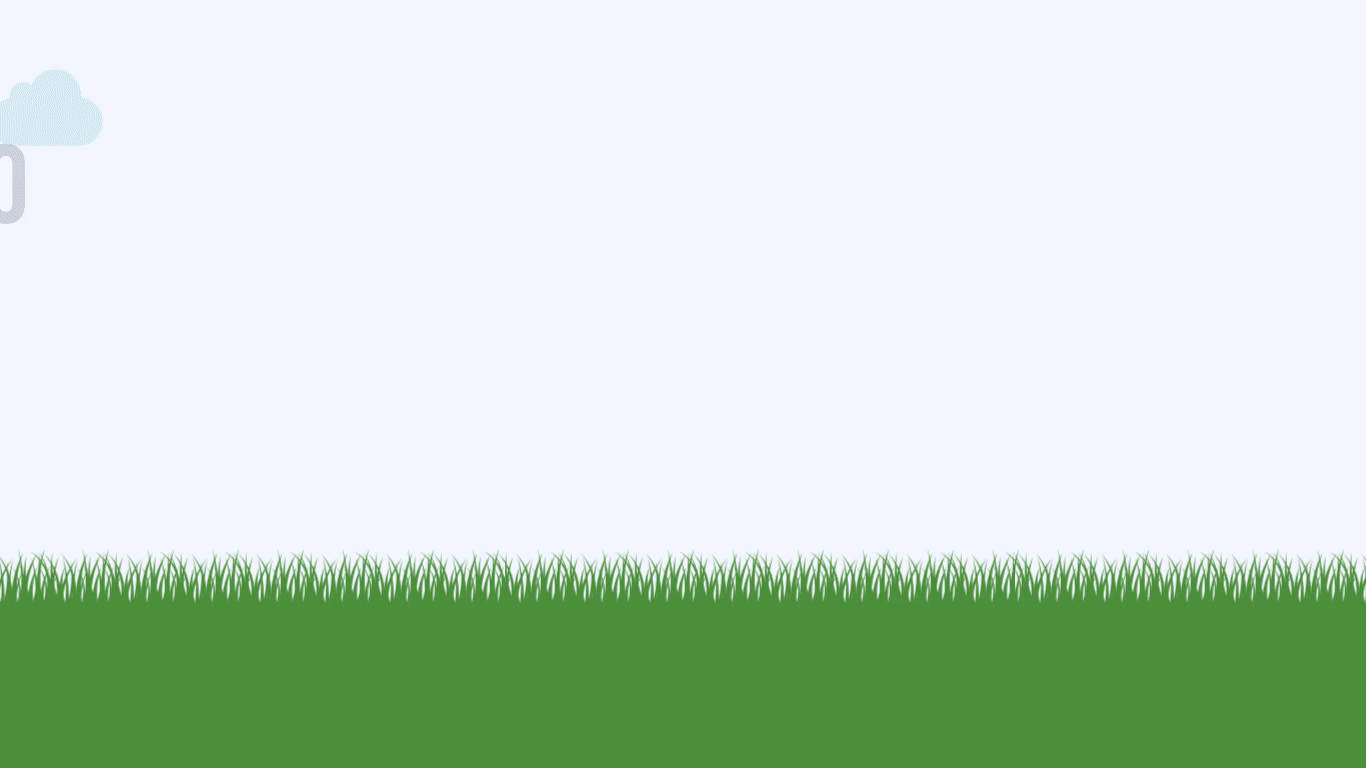
6. Crea transiciones perfectas.
En lugar de que desaparezca una diapositiva para que aparezca otra completa, ¿por qué no probar algunas transiciones creativas?
Es importante que tengamos en cuenta que si encuentra una transición que le gusta, debe mantenerla durante toda la presentación. Esto se remonta a nuestro punto sobre el diseño cohesivo. Quieres que todo fluya bien.
Esto significa que no desea agregar una tonelada de diferentes diseños de diapositivas, tipos de animación y transiciones a la mezcla, o terminará con una plataforma de presentación desordenada y difícil de seguir.
Las transiciones únicas de Visme ofrecen no solo transiciones de diapositivas, sino también una forma de hacer una transición perfecta de todos sus elementos a la pantalla.
Eche un vistazo a esta presentación a continuación para ver cómo se ve. Haga clic en las diapositivas para ver la transición.

Para obtener este efecto, simplemente elija una de las siguientes transiciones que también muestran los elementos de la diapositiva después de que aparece el fondo.
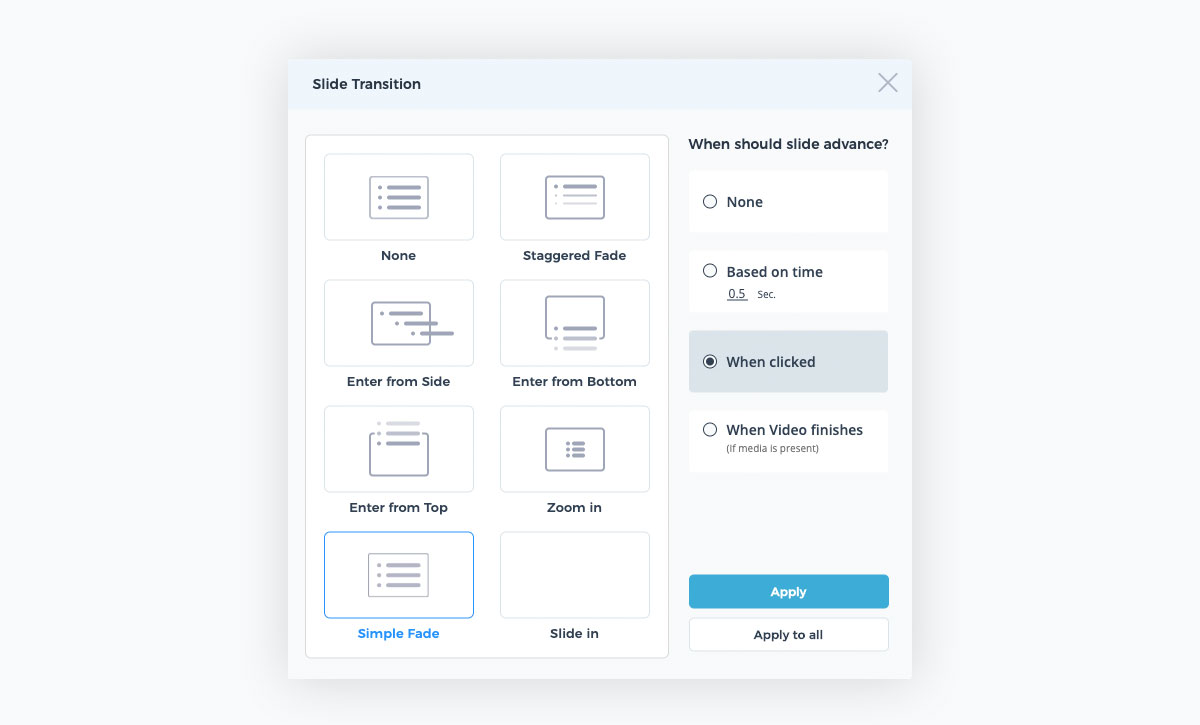
¿Listo para crear su propia presentación en minutos?
- Agregue su propio texto, imágenes y más
- Personaliza colores, fuentes y todo lo demás.
- Elija entre cientos de plantillas y diseños de diapositivas
- Agregue botones interactivos y animaciones
7. Usa el texto de manera creativa.
Hay cientos de fuentes para elegir, entonces, ¿cómo sabe cuáles son las mejores para usar y cómo hacer que se destaquen en sus diapositivas?
Primero, puede consultar nuestra guía de emparejamiento de fuentes para comprender algunos conceptos básicos para elegir las fuentes adecuadas para sus diapositivas.
Por ejemplo, asegúrese de usar 3 fuentes como máximo y de que cada una tenga una función específica en su presentación, como se ve a continuación.
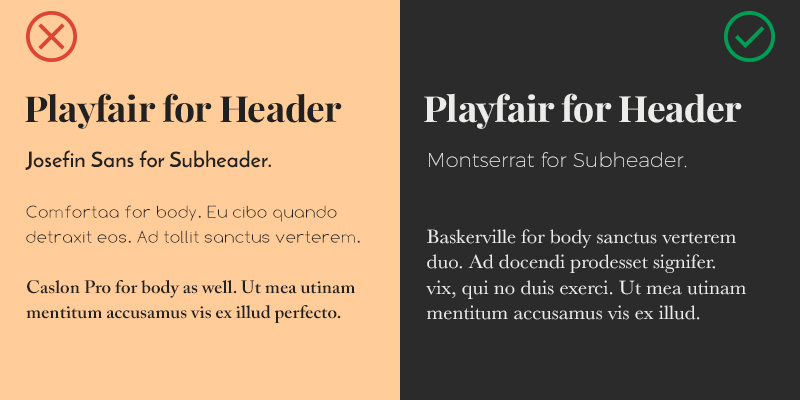
Una vez que haya elegido sus fuentes preferidas, ya sea que revise nuestras selecciones de fuentes superiores , fuentes modernas , fuentes bonitas o en cualquier otro lugar, comience a considerar cómo puede usarlas creativamente en el diseño de su presentación.
Consejo profesional: es importante recordar que en una presentación, no tendrá muchas palabras en la pantalla. Por lo tanto, desea asegurarse de que el texto que incluye se centre en el punto principal de cada diapositiva y capte la atención.
Veamos algunas formas en que puede usar el texto de manera creativa y hacer que sus diapositivas se destaquen para sus espectadores.
Rodea tu texto con formas.
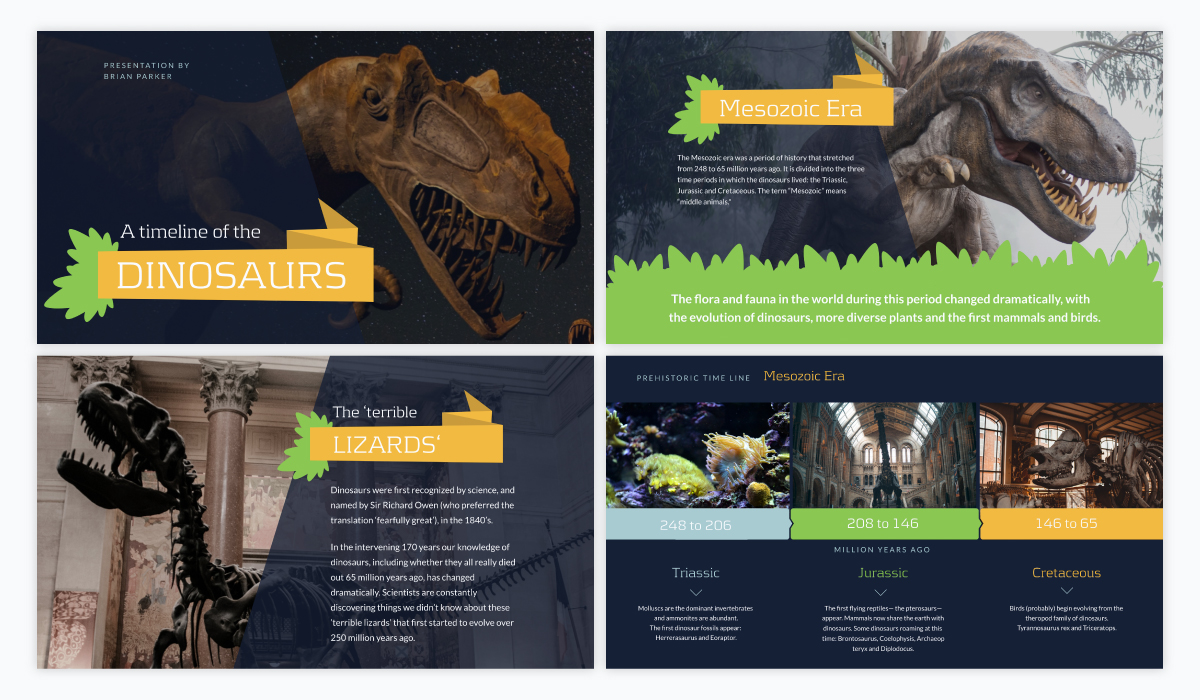
Si realmente desea que ciertas palabras sobresalgan de la diapositiva, agregue una forma detrás de ellas como se ve en esta presentación sobre dinosaurios anterior.
Si bien esta es más una presentación informativa, esta táctica también se puede usar para presentaciones relacionadas con el negocio.
Simplemente busque en la biblioteca de formas de Visme algo que coincida con su tema y colóquelo detrás de su contenido.
Coloque su texto en el espacio en blanco de una foto.
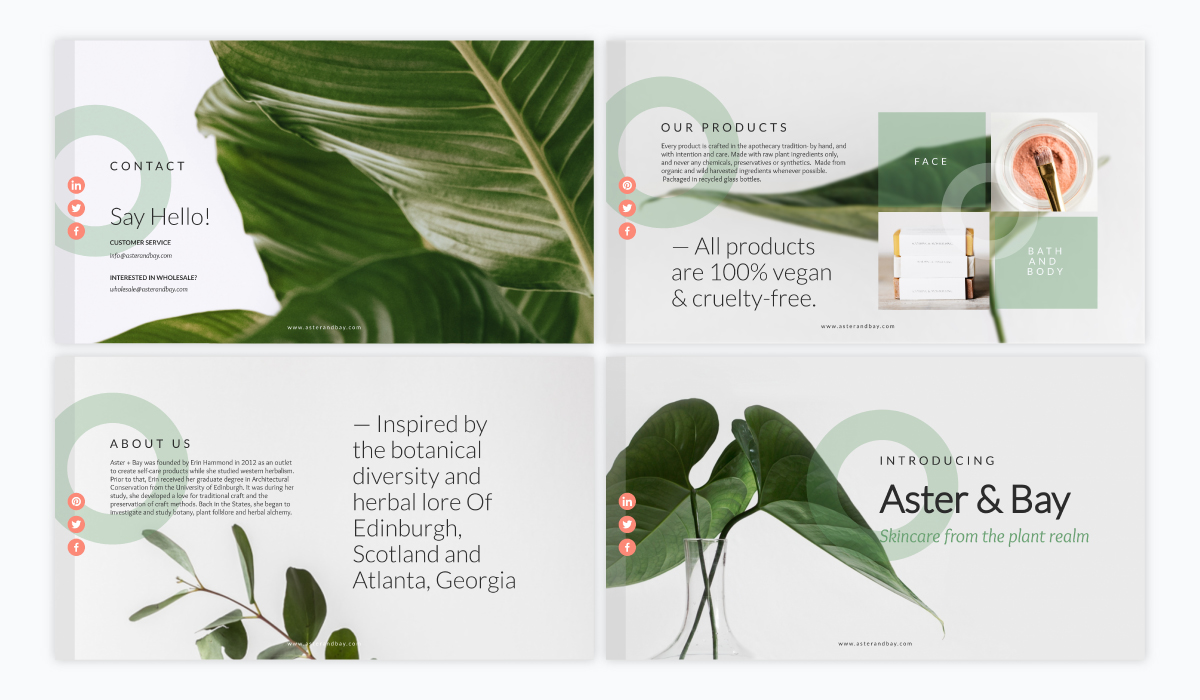
Intente colocar sus fotos estratégicamente y utilice imágenes con más espacios en blanco de lo que normalmente haría. Esto lo ayuda a encontrar el lugar perfecto para colocar su texto de modo que sea fácil de leer para su audiencia sin dejar de ser visual.
En el ejemplo de la plantilla de presentación anterior, estas fotos minimalistas de la naturaleza son el telón de fondo perfecto para el texto, ya que brindan toneladas de espacio en blanco y, al mismo tiempo, ofrecen textura y elementos visuales.
Utilice superposiciones de color.
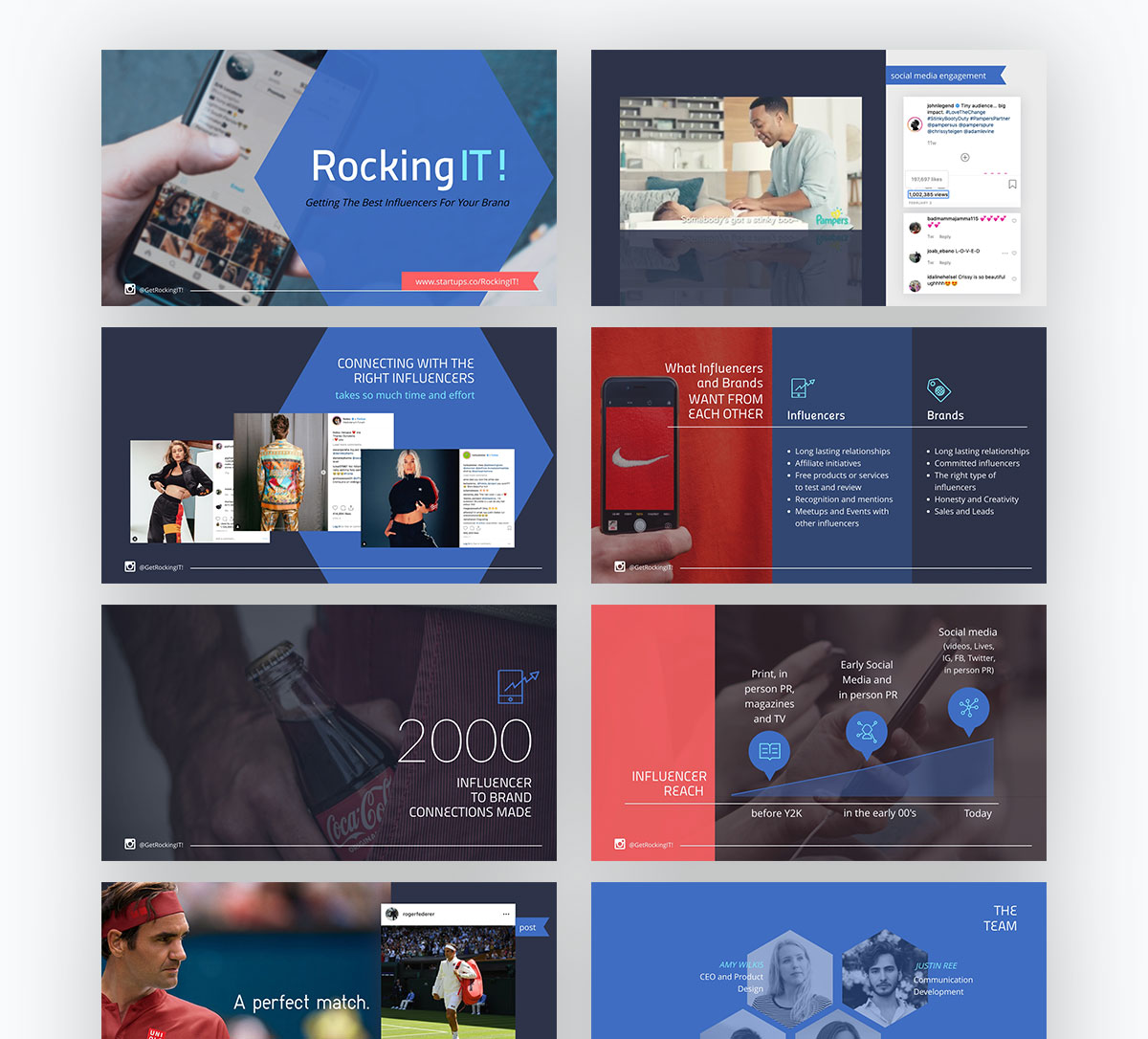
Otra excelente manera de hacer que tus palabras realmente destaquen es agregar una superposición de color translúcido en la parte superior de tu foto de fondo.
La incorporación de una foto en la diapositiva de su presentación ayuda a crear más profundidad y visualizar las palabras que está diciendo, pero aún desea que su texto sea legible en toda la plataforma de diapositivas.
8. Alinee los objetos con la cuadrícula.
Cuando usa una herramienta como Visme para crear su presentación, puede activar una cuadrícula que le permite asegurarse de que sus elementos de diseño estén correctamente alineados y perfectamente simétricos.
Para acceder a la cuadrícula en el editor de Visme, haga clic en el menú de hamburguesas, luego vaya a Opciones de visualización , luego cambie la opción Mostrar cuadrícula para activarla.
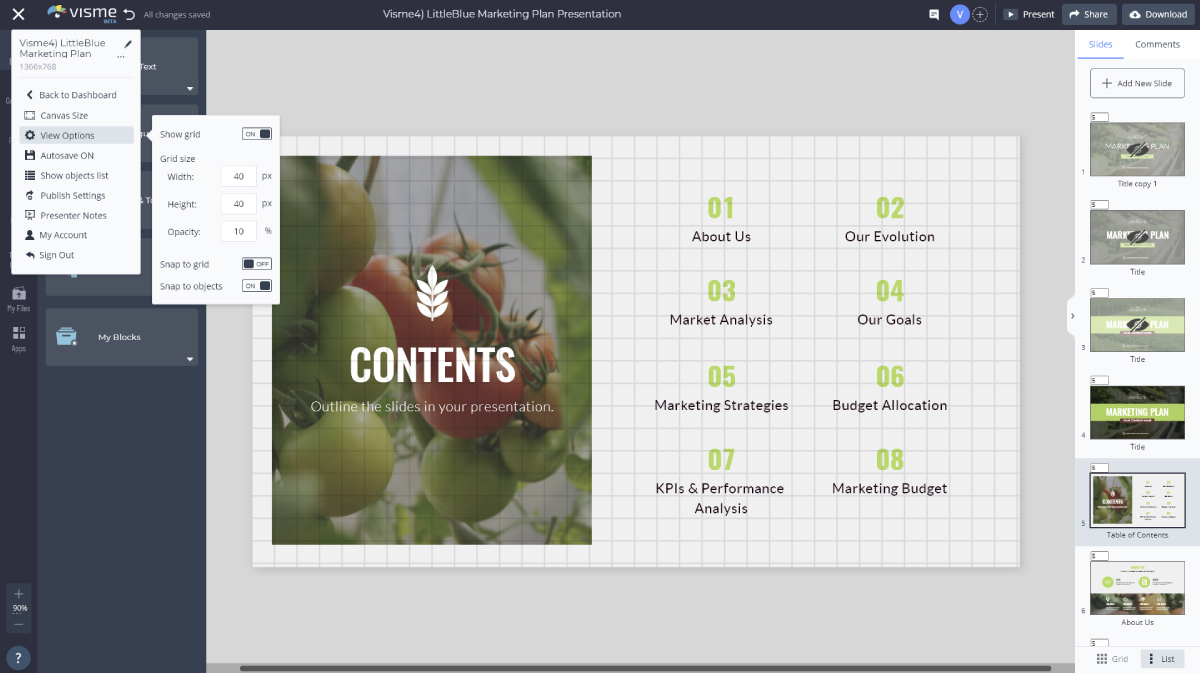
Puede establecer el tamaño que desea que tenga su cuadrícula para alinear estratégicamente los elementos alrededor de su diapositiva, así como establecer qué tan opacas son las líneas de la cuadrícula.
9. Crea presentaciones no lineales.
No tiene que pasar de una diapositiva a otra en su presentación de PowerPoint. De hecho, hay un sinfín de opciones para navegar entre las diapositivas durante la presentación.
Ya sea que permita que la audiencia decida la dirección de su presentación ofreciéndoles diferentes opciones para elegir, cree una barra de navegación para su presentación o se permita determinar el flujo a medida que avanza agregando una barra de progreso, tiene toneladas de opciones. .
Aquí hay un gran ejemplo de cómo podría verse su presentación con un menú de navegación dentro de sus diapositivas.
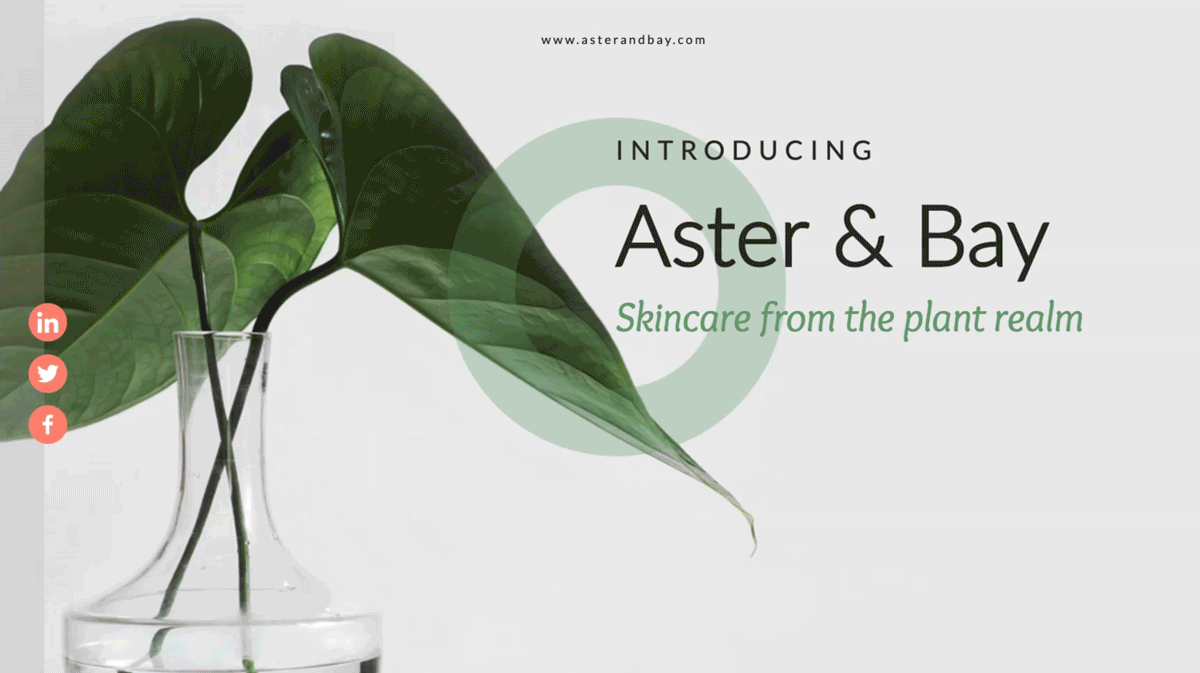
10. Coloque las formas estratégicamente.
No subestimes el poder de las formas en el diseño de tu presentación. O cualquier diseño, en realidad.
Usar varias formas geométricas o incluso formas de las que quizás no haya oído hablar antes para llamar la atención sobre varios elementos en la pantalla es una excelente práctica de diseño.
Nuestro tema de presentación creativa, con más de 300 diseños de diapositivas diferentes, es un excelente ejemplo del uso de formas estratégicamente para agregar elementos de diseño y enfatizar varias partes de su contenido.
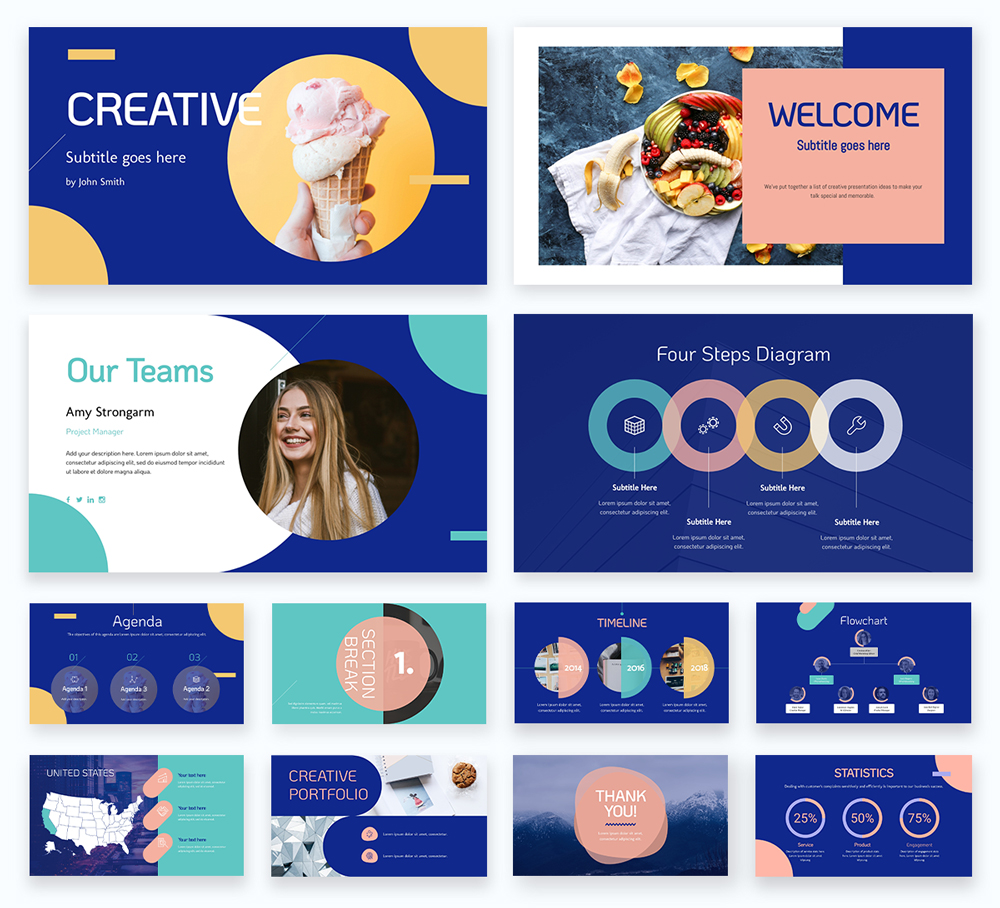
Visme tiene una biblioteca llena de diferentes tipos de formas que se pueden usar en diagramas, como fondos para íconos , para enmarcar texto y mucho más.
Reúna un conjunto de pautas para las formas que planea usar en su presentación y apéguese a no más de dos o tres formas diferentes en todo momento. Si bien puede cambiar su tamaño según sus necesidades, no querrá saturar sus diapositivas.
11. Recorta imágenes en formas.
¡De vuelta con las formas! Otra forma creativa de incorporar formas a sus diseños es recortar fotos en diferentes formas geométricas.
La siguiente plantilla de presentación es el ejemplo perfecto de cómo puede incorporar visualmente estas imágenes recortadas en el diseño de su diapositiva.
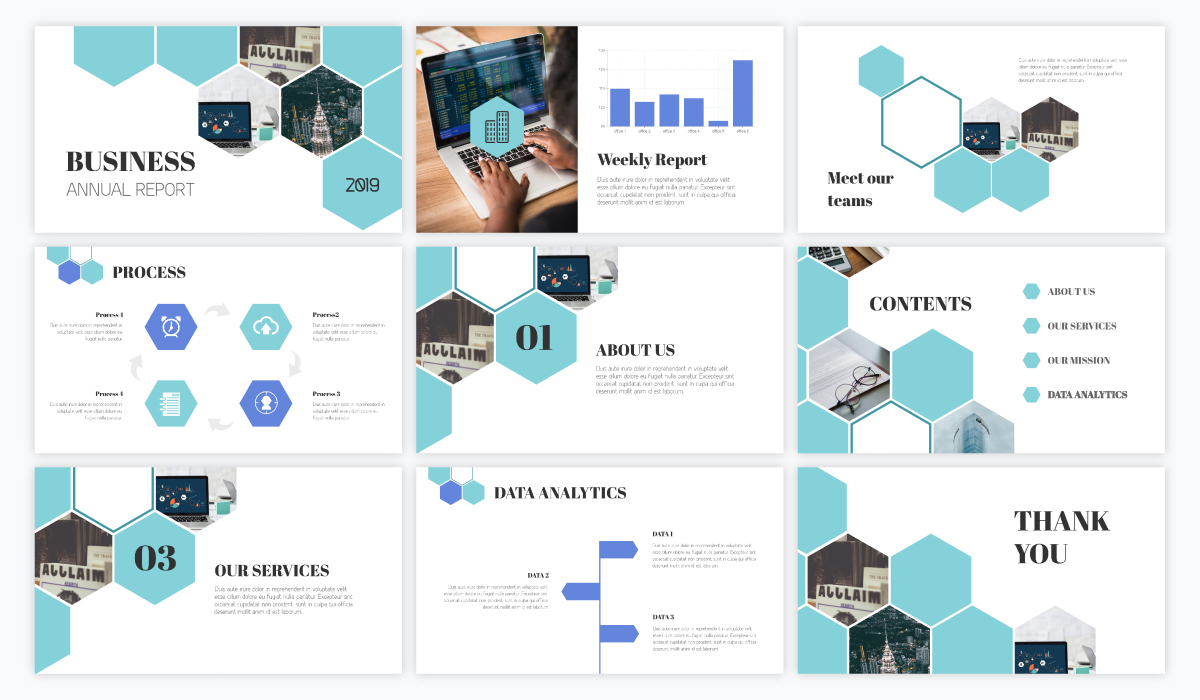
Es fácil hacer esto con una herramienta como Visme. Simplemente arrastre y suelte la foto que elija de la biblioteca de fotos en la barra lateral izquierda en su diapositiva, haga clic en ella, elija Marcos en la barra de navegación y elija la que se ajuste a su diseño.
Eche un vistazo a algunos de los marcos disponibles en nuestro software.
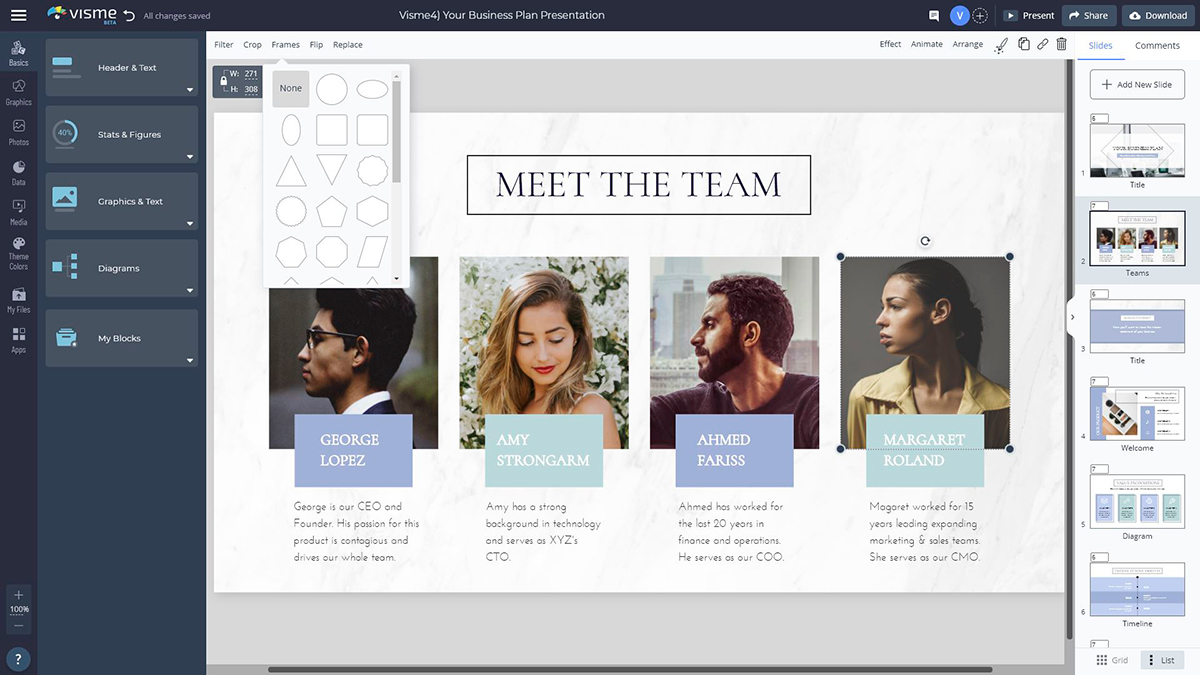
12. Utilice las notas del presentador.
¿Quieres realmente dar una buena presentación ? Es importante no leer la diapositiva y hablar directamente a la audiencia a lo largo de la presentación de PowerPoint.
Una excelente manera de mantenerse enfocado y asegurarse de no omitir ninguna información importante es aprovechar las notas del presentador disponibles cuando está en el escenario o frente a su audiencia presentando.
Visme tiene notas de presentador dinámicas y completas integradas que ayudan a aliviar la presión de la presentación.
Eche un vistazo a continuación a lo que puede esperar ver en su pantalla al presentar, todo mientras su audiencia solo ve la diapositiva que está mostrando.
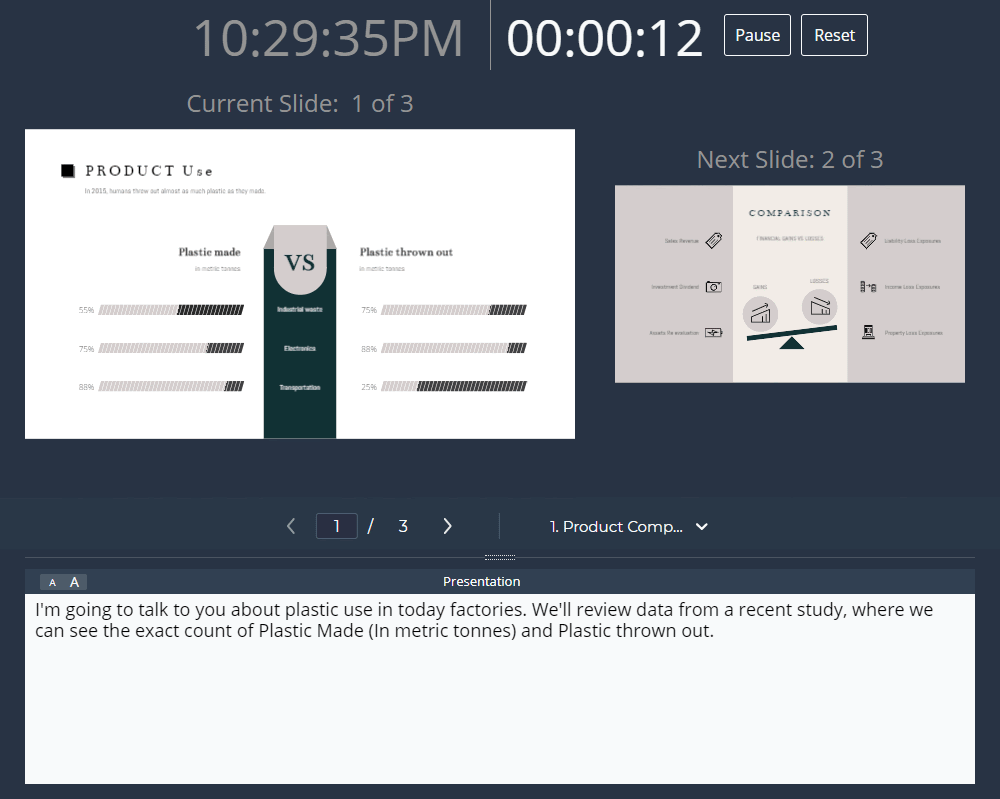
¿Listo para crear su propia presentación en minutos?
- Agregue su propio texto, imágenes y más
- Personaliza colores, fuentes y todo lo demás.
- Elija entre cientos de plantillas y diseños de diapositivas
- Agregue botones interactivos y animaciones
Obtiene acceso a la hora de su presentación, la diapositiva actual, la próxima diapositiva que puede esperar para ayudar con el flujo de su presentación de diapositivas y las notas que ha preparado para sus puntos de conversación.
13. Utilice un software de presentación dinámica.
La última forma de crear una presentación de PowerPoint sorprendente y atractiva es usar un software de presentación dinámica que no sea PowerPoint.
Sé lo que está pensando: ¿cómo puede entregar un PowerPoint usando un software diferente?
Con una herramienta como Visme, puede importar PowerPoints existentes para editarlos y darles vida, y exportar PowerPoints editables para presentarlos sin conexión y realizar cambios de última hora.
Obtenga más información sobre cómo convertir sus Vismes en presentaciones de PowerPoint en este rápido video tutorial.
Comienza a mejorar tus presentaciones de PowerPoint con Visme.
¿ Listo para comenzar a crear presentaciones de PowerPoint con Visme? Regístrese para obtener una cuenta comercial hoy y mejore su marca y las presentaciones que comparte con su audiencia. Comience a crear presentaciones atractivas e interactivas que les encantarán a sus espectadores.




